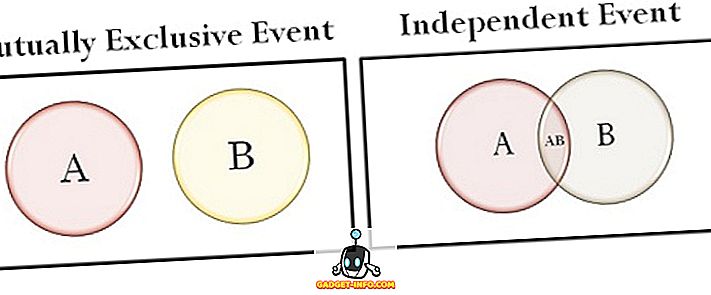Незалежно від того, наскільки ретельно ви записуєте аудіофайл, завжди є шум. Хоча цей шум може і не бути проблемою для особистих голосових записів, якщо ви думаєте про те, щоб поділитися цими файлами з більш широкою аудиторією, це стає великою проблемою. Шум у аудіозаписі робить неприємним прослуховування. Тим не менш, деяка кількість навколишнього шуму є гарною ідеєю, іноді, оскільки це робить звук більш природним, замість того, щоб звук синтезувався. Більшість з вас, які є новачками для аудіозапису та редагування, можуть подумати, що такі процедури, як видалення шуму, для висококваліфікованих звукорежисерів, але це насправді дуже простий процес.
У цій статті я розповім, як ви можете видалити шум із ваших записів. Це дуже просто і вимагає трохи терпіння для великих записів. Я буду висвітлювати процедуру, використовуючи два найбільш відомі програми для редагування аудіо: Audacity (завантаження) і Adobe Audition CC (завантаження).
Використовуйте Audacity для видалення шуму
Audacity - одне з найвідоміших додатків для редагування та запису аудіо. Це абсолютно безкоштовно і, таким чином, є перехід на вибір для більшості початківців аудіо-артистів і для любителів, які не хочуть витрачати багато грошей на фірмове аудіо-програмне забезпечення. Audacity має всі функції, які можуть знадобитися для запису та редагування своїх аудіо кліпів. Щоб видалити шум із аудіозапису за допомогою Audacity, вам доведеться дотримуватися наступних кроків:
Примітка . Я б рекомендував робити копії ваших аудіофайлів, перш ніж редагувати їх на Audacity, лише у випадку, якщо щось піде не так.
1. Запустіть Audacity і відкрийте звуковий кліп, з якого потрібно видалити шум.
2. Виберіть звуковий фрагмент з аудіозапису. Це частина кліпу, в якій ви не розмовляєте, і можна почути лише фоновий шум.

3. Далі перейдіть до пункту Ефект -> Зменшення шуму і натисніть кнопку " Отримати профіль шуму ". Це дозволить отримати зразок, який ви вибрали в останньому кроці як профіль шуму. У цьому діалоговому вікні можна налаштувати параметри для зменшення шуму, включаючи величину зменшення, що застосовується (у дБ), чутливість та згладжування частоти, яке ви бажаєте отримати у вихідному аудіо.

4. Перейдіть до Effect -> Repeat Noe Reduction . Ви побачите діалогове вікно, в якому повідомляється, що зменшення шуму відбувається, і після того, як діалогове вікно закриється, ви зможете почути значне зниження рівнів шуму у вашому аудіо.

Як тільки ви зробите це, ви навіть можете побачити різницю в самому сигналі, частка шуму значно зменшиться або багато, залежно від ваших налаштувань.

Якщо потрібно додатково зменшити шум у зразку звуку, просто повторіть кроки, описані вище, доки не досягнете бажаного рівня зменшення шуму. Не так жорстко, як здається, чи не так?
Використовуйте Adobe Audition CC для видалення шуму
Якщо ви бажаєте використовувати власний інструмент для запису, можна скористатися Adobe Audition. Audition є дійсно чудовою студією звукозапису, і вона поставляється з усіма функціями, які має Audacity, поряд з приємним, чистим інтерфейсом. Я, особисто віддаю перевагу Audacity, але якщо вам подобається прослуховування, не хвилюйтеся, цей процес майже такий же.
1. Запустіть Adobe Audition і завантажте запис, з якого потрібно видалити шум. Після цього виберіть частину звукової форми сигналу, яка є чистим шумом . Чистий шум - це частина кліпу, де ви не розмовляєте, і чутно лише фоновий звук (шум).

2. Клацніть на Ефекти -> Зменшення шуму / Відновлення -> Захоплення шуму .

3. Потім виберіть увесь звуковий кліп, натиснувши Cmd + A на Mac або Ctrl + A у Windows. Натисніть на Ефекти -> Зменшення шуму / Відновлення -> Зменшення шуму (процес) .

4. У діалоговому вікні, що з'явиться, натисніть кнопку « Застосувати » . Прослуховування застосовуватиме зменшення шуму до всього звукового кліпу. Якщо звуковий кліп дуже довгий, це може зайняти деякий час.

Після завершення процесу можна відтворити запис, і ви помітите суттєве зменшення кількості шумів у записі. Різниця також добре видно у формах сигналів.

Видаліть шум з ваших аудіо кліпів за допомогою цих методів
Хоча належне обладнання, безумовно, впливає на якість ваших аудіозаписів, ніщо не може дійсно запобігти шум у ваших записах, якщо ви не інвестуєте багато грошей для запису в повномасштабній студії звукозапису. Однак ці способи дозволять вам редагувати аудіофайли, щоб зробити їх професійними, не будучи важкими на кишені. У Audacity та Adobe Audition є набагато більше можливостей, які можна використовувати для редагування звуку так, як ви його хочете, тому переконайтеся, що вивчаєте всі різні ефекти.
Ми хотіли б почути про ваш досвід з зменшення шуму, і будь-які поради та хитрощі, які ви захочете поділитися з приводу видалення шуму більш ефективним чином. Якщо у Вас виникли зауваження, зауваження або питання, не соромтеся залишити нам посилання в розділі коментарів нижче.